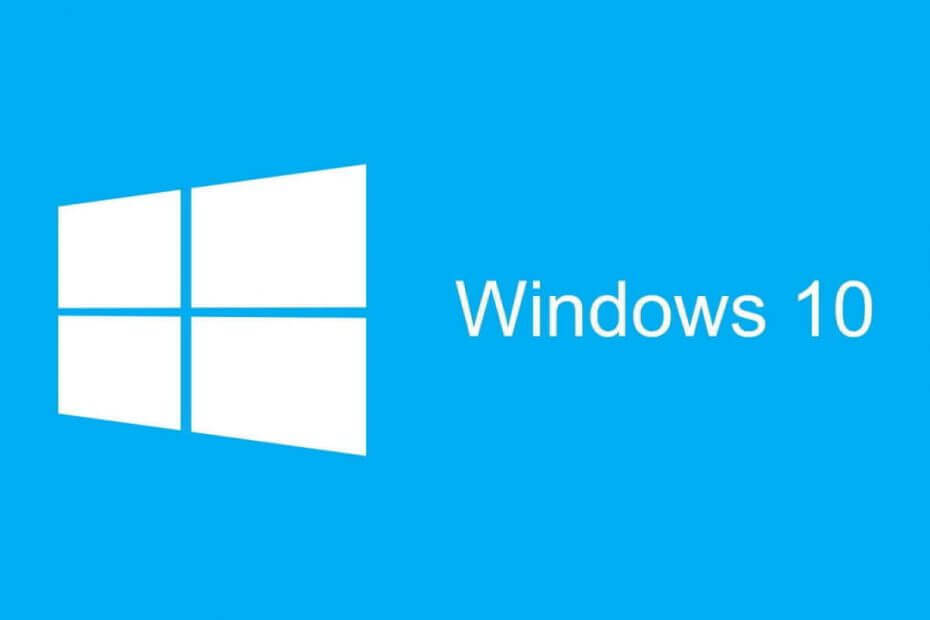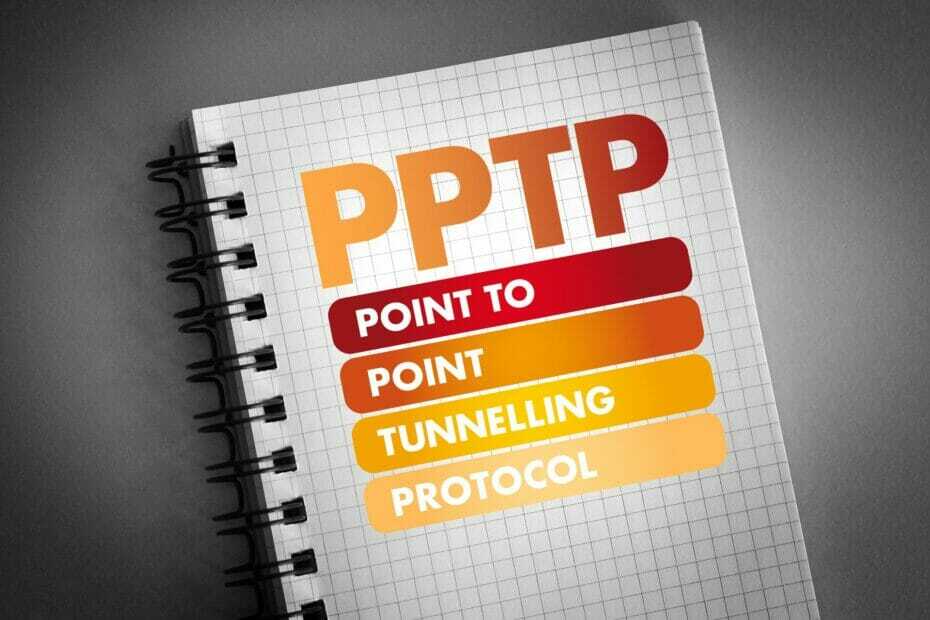WIAスキャナーエラーはスキャナー関連の問題ですが、プリンターの使用中にも同じエラーが発生する場合があります。 エラーメッセージ全体には、「このデバイスを使用するにはWIAドライバーが必要です。 インストールCDまたは製造元のWebサイトからインストールして、再試行してください。」
このエラーにより、スキャナーまたはプリンターを使用したフォームが完全に停止します。 時々印刷することは可能かもしれませんが、それを当てにしないでください。
以下に詳述する効果的なソリューションを確認してください。
WIAドライバーとは何ですか?
WIAはWindowsImageAcquisitionの略です。 これは、Microsoft独自のドライバーおよびプログラミングインターフェイスです。 WIAは単なるスキャナードライバーであり、多くのソフトウェアと互換性があります。 コンピューターで「このデバイスを使用するにはWIAドライバーが必要です」というメッセージが表示される場合は、コンピューターのスキャナードライバーがアクティブ化されていないことを意味します。 そのため、コンピューターから削除するか、ドライバーを更新する必要があります。
WIAスキャナーエラーを修正する2つの方法
コンピューターでWIAドライバーが見つからないというエラーが表示された場合は、システムのドライバーが問題を引き起こしていることを意味します。 スキャナー用のWIAドライバーはおそらく古く、新しいシステムと互換性がないか、不明な理由でドライバーが破損している可能性があります。 それが何であれ、システムで予期しない問題に直面する可能性があります。 したがって、問題をすぐに修正するのが最善です。
方法#1:WIAサービスからの修正
これは、Windows Image Acquisition Serviceパネルから実行されるWIAスキャナーエラーの簡単な修正であり、多くのユーザーのコメントによると、これは間違いなく機能します。
ステップ1:検索ボックスに「 実行 検索結果から選択します。
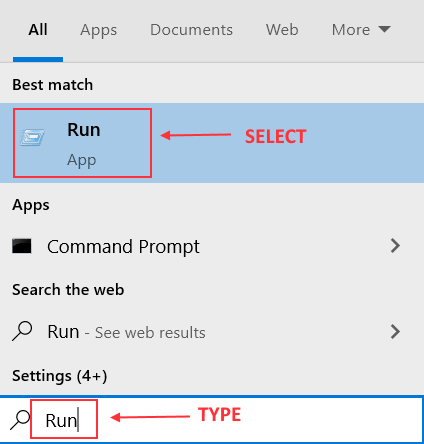
ステップ2: 実行 ダイアログボックスに次のように入力します services.msc をクリックします OK.
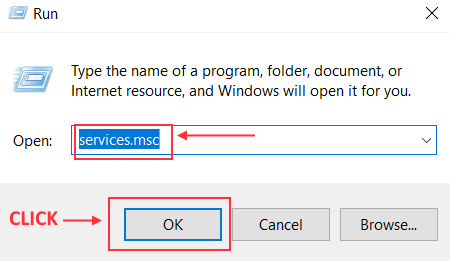
ステップ3: サービス ウィンドウが開きます。 下にスクロールして見つけます Windows Image Acquisition または WIA.
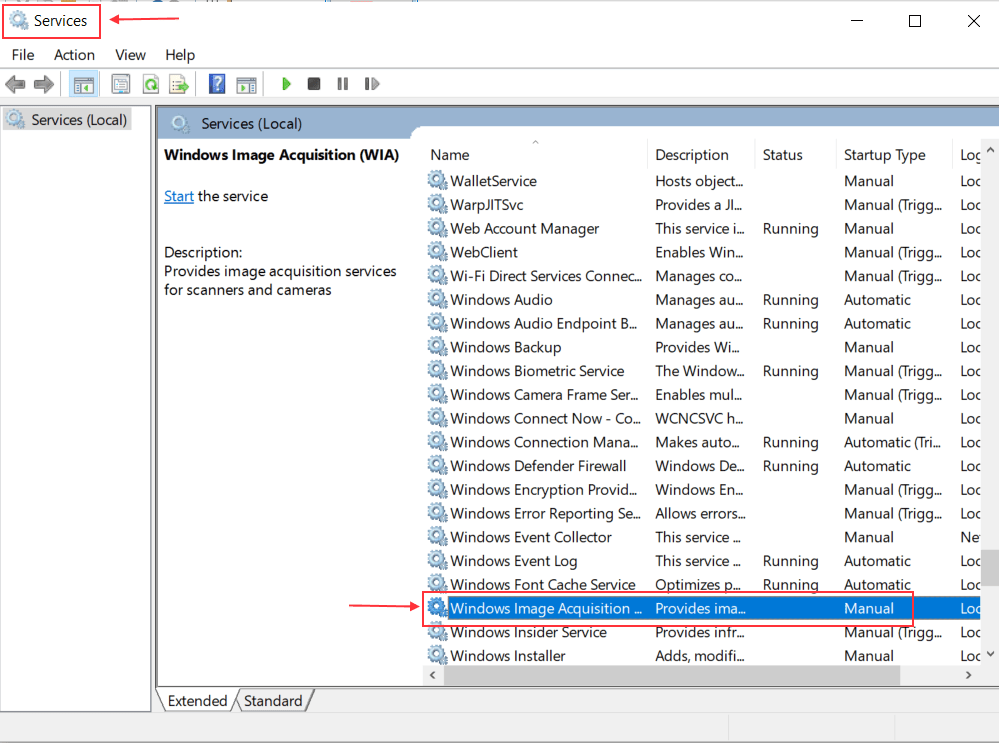
ステップ4:右クリックして WIA 選択します プロパティ ドロップメニューから。
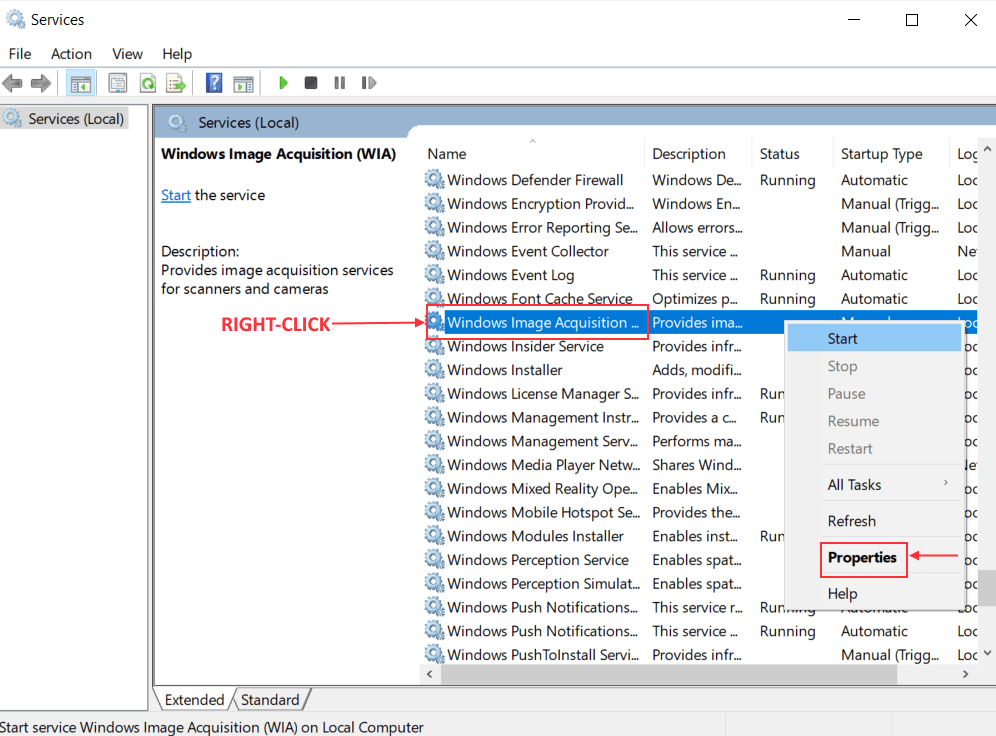
ステップ5:WIAパネルで、 ログオン タブ。
![Windows ImageAcquisitionの[ログオン]タブ](/f/73621eeba4d6b93f7a7bbc63d10d8bb2.png)
ステップ#6: ログオン タブで、 ローカルシステムアカウントtオプション。 横のチェックボックスをオンにします サービスがデスクトップと対話できるようにする をクリックします 適用する 続行します。
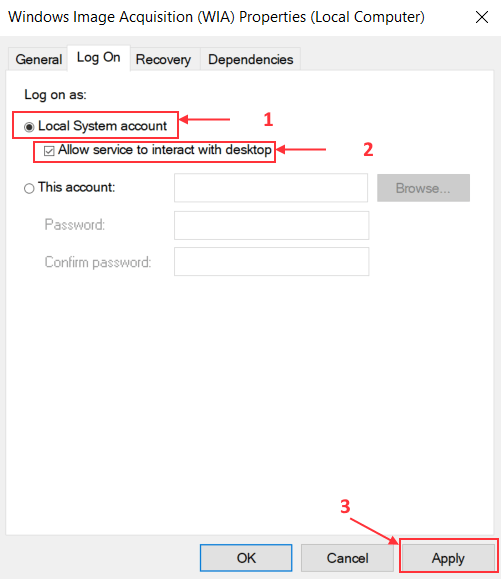
最後に、コンピューターを再起動すると、WIAスキャナーエラーが修正されます。
方法#2:ドライバーを手動で更新する
最後に、WIAスキャナーエラーが引き続き発生する場合は、WIAドライバーを手動で更新することをお勧めします。
ステップ1:スキャナーの製造元のWebサイトにアクセスするだけです。
ステップ2:スキャナーの最新のドライバーを見つけます。
ステップ3:ドライバーをダウンロードし、インストール手順を正しく完了します。
インストール後、PCを再起動すると、エラーが消えるはずです。
WIAスキャナーエラーは、スキャナーを完全に使用できなくする重大なWindowns10の問題です。 また、OSが正常に動作しなくなる可能性のある他の問題が残る可能性もあります。 したがって、この問題はすぐに修正する必要があり、うまくいけば修正の助けを借りて、そこに到達します。